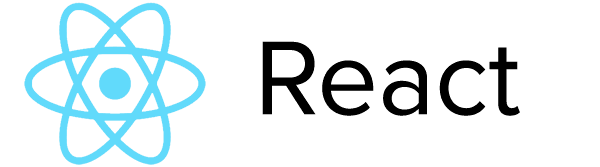Alist网盘挂载

Alist网盘挂载
dleei想必大家有听说过 Alist 或者是 CloudDrive,也许有的人正在使用
CloudDrive为一款网盘挂载软件,利用它将网盘映射到本地,实现最高画质访问我们的视频文件。对小白比较好,也比较方便。但是
也遇到了一些问题
- 挂载不是很稳定,有时会掉线
- 软件并未开源,所有的用户数据全部上传到了作者的云上,介意个人隐私不敢再用了
- 后台占用率不低,对低配机不是很友好
Alist+RaiDrive可以完美解决这个问题
(我自己平时在资源网站上找到的一些什么PS,PR教程的素材就可以直接到挂载到本地的网盘里去拿素材,不用下载到本地十分的方便)
始于2020年底的开源项目AList,在经过了2年的完善优化,可以称得上是CloudDrive完全替代品
在Github上目前拥过20k的star,还有专门的中文官网:Home | AList文档
中文讨论论坛:https://github.com/alist-org/alist/discussions
可支持的网盘也十分的丰富,主流网盘全部都有
下面我来教大家如何配置

下载Alist:
进入github release界面:https://github.com/alist-org/alist/releases
点击show all assets,找到带windows的文件点击下载:
依据电脑系统下载对应的文件
部署Alist:
下载后,将压缩包解压缩到任意目录,然后我们当前在文件管理器的路径框内,输入 cmd 并敲下回车就可以快速在命令行工具这里进入alist.exe所在目录,或者右键选择在终端打开也行
启动 alist
1 | 输入 |
按下回车,这时就默认在本地的 5244 端口开启了一个服务
注:窗口不能关闭,需保持在后台运行
打开浏览器,输入http://127.0.0.1:5244/

登录进去之后,更改一下用户名和密码重新登陆,以免忘记密码

进去了之后,页面显示的是这样,不要慌,是因为还没有添加任何网盘
下面我以百度网盘为例
点击页面底部的管理功能,选择存储–添加,即可添加网盘
其他参数照这样填写即可
至于需要填写的刷新令牌和id在前面的中文帮助文档获取,百度网盘 | AList文档
需要挂载其他网盘也是一样,可以在这里查看对应的帮助文档
填写完成后,点击添加,回到主页即完成
可以在这里上传文件,在线原画观看视频,速度很快
也可调用PotPlayer、MXplayer或其他的播放器进行播放
115的我就不打开给大家看了,我怕帖子没了
用RaiDrive将Alist映射到本地
官网链接:https://www.raidrive.com.cn/
安装好 RaiDrive 后,点击添加,选择 NAS » WebDav,然后取消掉地址选项,接着http://处填入127.0.0.1、端口:5244、路径:/dav、以及账号密码(Alist的账号和密码),最后再点击连接就行了
效果图,可以在各个文件夹之间复制上传文件
设置Alist开机自启
每次敲cmd开服务端比较麻烦,通过以下实现开机自启:
在 alist.exe 所在文件夹内新建一个文本文档,粘贴如下代码:
1 | Set ws = CreateObject("Wscript.Shell") ws.run "alist.exe server",vbhide |
在alist.exe server前添加上Alist当前所在的目录地址
就是这个
添加上即可,每个人保存的位置不同,目录位置也不尽相同
随便起个名字,将文件夹的后缀改成vbs,并右键创建一个快捷方式
win11显示文件后缀看这里
把这个勾取消掉
按住win+r,在窗口里输入shell:startup并回车,将快捷方式粘贴到打开的文件夹之中
Alist 开机启动与后台隐藏运行就设置好了

局域网访问:
如果是PC端部署,其他设备处于同一局域网想访问,需要把上述的 http://127.0.0.1:5244中的127.0.0.1替换为局域网IP。局域网IP的查询办法是WIN+R输入cmd运行命令窗口,然后输入ipconfig即可查看到ipv4地址
在手机端可以用es文件浏览器(Android和iOS均可)里的webdav连接到电脑上的Alist进行访问和观看
上传速度也不慢
也可直接在es文件浏览器登陆百度网盘的账号
里面的视频可实现倍速播放
手机端的百度网盘上传个视频都要开会员,你是真行啊!百度
在前面的中文文档里也有很多其他网盘的存储教程,大家可自行探索
好了,本教程施工完毕,希望大家食用愉快!
想要挂载不限速的阿里云盘,驱动选择阿里云盘开放平台,使用的是官方授权的API,原阿里云盘驱动已失效,帮助文档内有详细教程